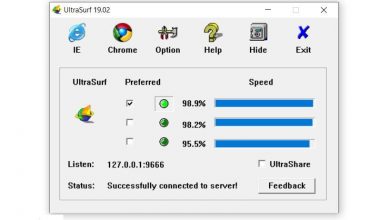RandPass : découvrez ce générateur simple pour protéger vos clés
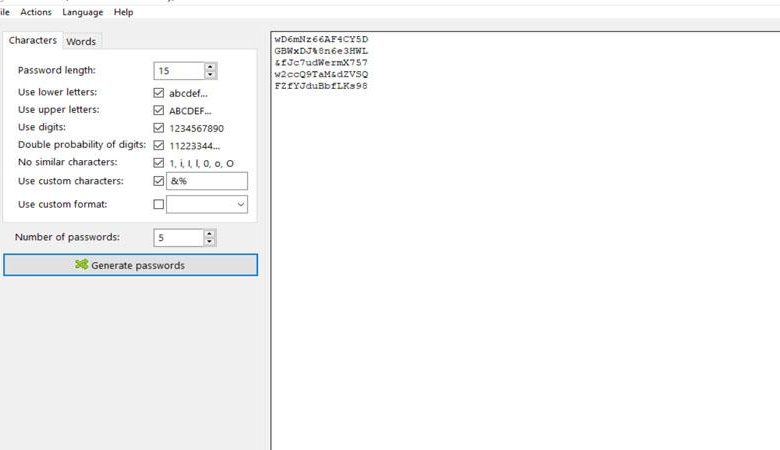
Avoir un mot de passe fort est essentiel aujourd’hui. Chaque fois que nous avons plus d’enregistrements, plus de comptes, plus d’appareils que nous devons protéger. Les utilisateurs sont conscients de l’importance d’avoir des mots de passe qui nous protègent des intrus, bien qu’ils ne respectent pas toujours les mesures nécessaires. Pour améliorer la sécurité et la fiabilité de ces clés, il n’y a pas de meilleur conseil que d’utiliser un bon gestionnaire de mots de passe. Dans cet article, nous allons parler de RandPass , un gestionnaire de mots de passe simple mais intéressant pour Windows.
L’importance d’avoir des générateurs de clés
Il convient de mentionner l’importance d’avoir un bon gestionnaire de mots de passe aujourd’hui. D’une part, il servira à gérer toutes les clés de notre quotidien. Cela nous permettra de ne pas avoir besoin de mémoriser tous ceux que nous avons et nous facilitera la connexion. Mais cela peut aussi être très utile pour améliorer la sécurité .
Mais il convient de noter que de nombreux gestionnaires de mots de passe nous permettent de créer des clés répondant à certaines exigences que nous marquons. De cette façon, nous nous assurons qu’ils sont forts et complexes, qu’ils contiennent des lettres (majuscules et minuscules), des chiffres et d’autres symboles spéciaux. Il est essentiel qu’ils soient uniques et que tout ce que nous mentionnons soit aléatoire.
Si nous créons nous-mêmes un mot de passe, il est normal que nous utilisions des mots ou des chiffres dont nous pouvons nous souvenir plus facilement. Nous allons utiliser des modèles qui peuvent être devinés par des intrus ou des programmes de vol de mots de passe. Cela rend l’utilisation de gestionnaires clés encore plus importante.
Bref, aujourd’hui, il est très intéressant d’avoir des gestionnaires de mots de passe et ils sont présents dans tous les types d’appareils et de systèmes d’exploitation. Encore plus si cet administrateur génère également des mots de passe. Nous avons un large éventail de possibilités, à la fois gratuites et payantes. Aujourd’hui, nous allons mentionner RandPass, une option que nous pouvons utiliser dans Windows.
RandPass, un générateur de mot de passe simple pour Windows
Aujourd’hui, Windows 10 est le système d’exploitation le plus utilisé sur les ordinateurs de bureau. Cela signifie qu’il existe de nombreux outils et alternatives à utiliser. Nous avons de nombreux gestionnaires clés disponibles et l’un d’entre eux est RandPass .
L’une des fonctionnalités les plus intéressantes de RandPass est qu’il vous permet de générer des clés très longues. Il peut générer des mots de passe jusqu’à 1 000 caractères, bien que ce ne soit pas notre objectif. Lorsque nous parlons de sécurité par mot de passe, un facteur fondamental est la longueur de la clé. Le symbole de visage ajouté le rend exponentiellement plus sûr.
Il nous permet également de générer des mots de passe en bloc . Disons que nous devons avoir des clés pour différents comptes ou services. Peut-être même pour toute une entreprise à laquelle nous devons donner un mot de passe à chaque membre. Ce générateur de clé pour Windows nous permet d’en générer plusieurs en même temps.
Bien que ce ne soit pas le plus conseillé, nous pouvons également inclure une liste de mots que nous voulons faire partie de cette clé. Peut-être que de cette manière, nous pourrons nous familiariser avec le mot de passe que nous générons, même si nous disons déjà qu’il est préférable qu’il soit totalement aléatoire.
Une autre fonctionnalité intéressante est la possibilité de trouver des mots de passe en double. Ceci est utile car il n’est pas conseillé d’avoir le même mot de passe dans plus d’un service. En cas d’attaque, ce que nous appelons un effet domino pourrait se produire.
Comment utiliser RandPass
Pour commencer à utiliser RandPass, la première chose que nous devons faire est de télécharger l’application. Il convient de mentionner que nous pouvons l’installer sur notre ordinateur ou simplement exécuter le fichier. Nous vous laissons le lien pour le téléchargement .
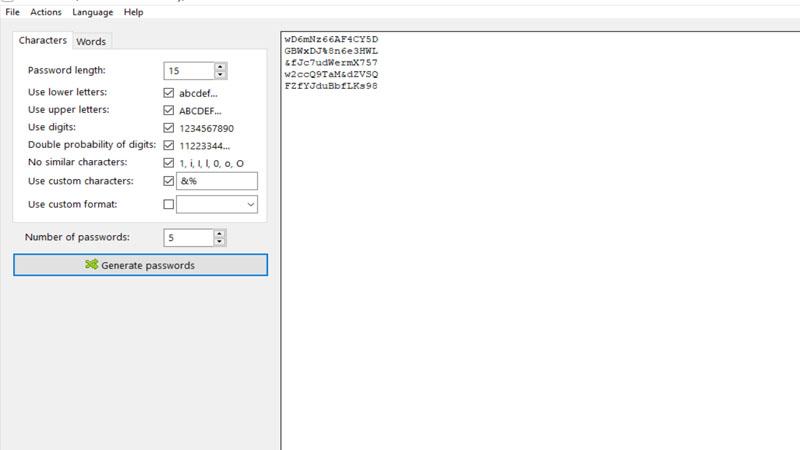
Pour créer des clés avec RandPass, le processus est très simple. Il suffit d’ouvrir l’application et de marquer les options qui nous intéressent. La meilleure chose est qu’il comprend toutes sortes de caractères, de lettres et de chiffres. Nous pouvons également marquer certaines options telles que que le mot de passe soit séparé par des tirets, etc.
Comme on peut le voir sur l’image que nous avons mise ci-dessus, il y a 5 mots de passe. On peut en mettre autant qu’on veut et il les génère automatiquement.